
Не секрет, что компьютер плохо влияет на зрение, но не все знают, как это называется и что с этим делать. «Участковый доктор» dev.by Андрей Беловешкин рассказал, как правильно вести себя с глазу на глаз с компьютером.

— Часто в конце рабочего дня мы чувствуем, что с нашими глазами что-то не так: зрение как будто ухудшается, в глазах немного двоится, их застит «пелена», белый цвет окрашивается бликами, трудно читать. Компьютерный зрительный синдром включает разные зрительные и глазные проблемы, вызванные работой на компьютере. Он встречается у 40% активных пользователей в конце дня, а у 92% он появляется только при большой нагрузке.
Зрительные симптомы — это ухудшение зрения, «затуманивание», замедление перефокусировки, сильная утомляемость при чтении, двоение в глазах, кажущееся изменение окраски предметов, избыточная светочувствительность. Глазные — это чувство жжения, «песок» под веками, покраснение, боли в области глазниц и в глазах при их движении. Иногда, напротив, глаза слезятся без видимой причины. Бывает, что появляется эффект Мак-Калаха: если быстро перевести взгляд с экрана на черный или белый предмет, он приобретает цвет, который доминировал на экране.
Что делать?
Легче всего, как обычно, предотвратить. Лечение компьютерного зрительного синдрома основывается на исключении факторов, его провоцирующих. Глазные капли — это лишь временное решение.
1. Эргономика
Важно правильно расположить монитор: избегайте малого расстояния от глаз и слишком высокого расположения экрана. Установите монитор прямо перед вами, а не с боку и не наискосок.
В идеале «угол взора» (угол между линиями, соединяющими центр монитора с глазом и горизонталью) должен быть 15-20 градусов. Если он больше, то глаза распахнуты шире, мы реже моргаем, и с поверхности глаза испаряется больше влаги, он пересыхает: здоровый человек моргает 18 раз в минуту, а когда садится за компьютер — всего 4. Если лень считать угол, то можно просто расположить центр экрана ниже уровня глаз. Чтобы вычислить расстояние от глаз до монитора, воспользуйтесь табличкой:
|
Горизонтальное расстояние от глаз до монитора |
Вертикальное смещение центра монитора вниз |
| 40 см | 10-12 см |
| 50 см | 13-15 см |
| 60 см | 16-18 см |
| 70 см | 19-20 см |
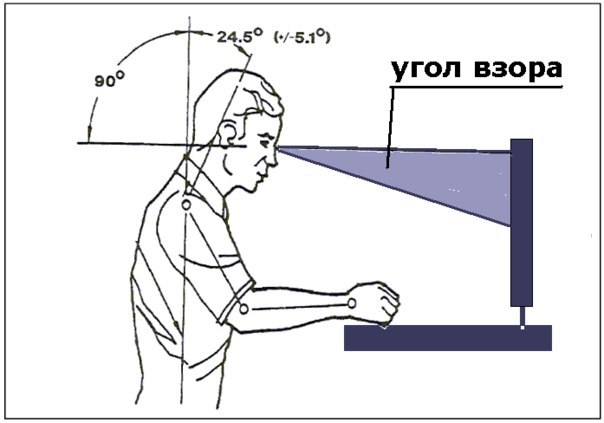
Warning! Важный шаг — предотвращение бликов на экране. Нужно расположить монитор, чтобы на него не падали блики от окна и ламп. Используйте жалюзи и шторы, чтобы рассеивать свет. Лучше, если окно будет сбоку от дисплея, но не напротив стены. Избегайте попадания прямого света в глаза. Есть смысл использовать матовую поверхность стола (антибликовая мебель). Ещё лучше убрать из поля зрения яркие и бликующие предметы — зеркала, блестящие поверхности, вазы, настенные календари, горшки.
2. Настройки компьютера
Качественный монитор. На самом деле абсолютно безопасен только обесточенный монитор. Используйте современные качественные мониторы: их можно настроить так, чтобы снизить опасность для зрения на порядок и даже больше.
Яркость и контрастность для данного помещения. Яркость монитора должна соответствовать освещению в помещении. Это легко сделать: открываете пустую страницу в документе Word, затем сравниваете её яркость с лампой. Если лист похож на сияющую лампу, то изображение слишком яркое, а если лист кажется сероватым, то яркость недостаточна. Затем отрегулируйте контрастность — она должна быть высокой.
Размер шрифтов. Размер шрифта легко рассчитать по «тройному правилу». Настройте компьютер так, чтобы хорошо видеть текст на экране с расстояния, в три раза превышающего вашу обычную рабочую дистанцию. Например, расстояние от глаз до монитора составляет 60 см — значит, вы должны различать буквы с расстояния 180 см.
Правильные цвета. Спектр излучения экранов не совпадает с цветовой чувствительностью человеческого глаза. Уменьшение синей части спектра и использование зеленовато-коричневых цветов помогут улучшить чувствительность. Используйте оптимальные оппозитные сочетания цветов вроде: чёрный–белый, желтый–синий, красный–зеленый.
3. Режим работы
Мини-перерывы. Важно выработать свой режим, а на начальном этапе можно прибегнуть к бесплатным программам, которые будут вам напоминать, что пришло время для мини-перерыва. В помощь — EyeDefender, EyeLeo, Eyes Relaxing and Focusing и прочие.
Смотрите вдаль. В перерыве важно периодически переводить взгляд с экрана монитора вдаль, выбрав какой-то предмет в комнате на расстоянии не менее шести метров. Или просто смотреть в окно. Поморгайте, закройте глаза на несколько секунд. Для перерыва есть хорошее «правило 20/20/20» — Every 20 minutes, take 20 seconds and look 20 feet away. Расстояние в 20 футов (шесть метров) обеспечивает максимальное расслабление аккомодационных мышц глаз.
Упражнения. В мини-перерыве можно сделать простые и лёгкие упражнения — блуждание по предметам по окружности помещения, «ближе-дальше», вращение глаз (до появления тепла), зажмуривание, рассматривание случайных хаотических природных процессов (дождь, листья, снег), фрактальных поверхностей (рисунок натурального камня, кроны деревьев). Налепите на монитор бумажку с призывом поморгать.
Печатайте «вслепую». Сильно нагружает глаза необходимость постоянно переводить взгляд с экрана на клавиатуру, с экрана на бумажку. Слепой десятипальцевый метод набора идеален. А если постоянно работаете с бумажными документами и компьютером, то располагайте бумаги на специально креплении сбоку от экрана, чтобы не бегать глазами.
4. Помещение
Освещение. В помещении предпочтителен центральное яркое освещение (300-500 люкс). Это важно, чтобы вам не пришлось использовать яркий местный свет при работе с бумагами, ведь это делает их чрезмерно яркими в сравнении с экраном. Лучше всего местное освещение низкой интенсивности, которое не направлено ни в глаза, ни на экран. Рабочее место следует расположить так, чтобы яркие источники света не попадали в поле зрения пользователя. Избегайте вариантов вроде «яркое пятно монитора в темной комнате».
Влажность. Для профилактики сухости глаз важна влажность воздуха не менее 50%. Небольшой увлажнитель воздуха возле стола организует комфортный микро-климат, а от сквозняков могут помочь обычные стеклянные очки.
5. Обратитесь за помощью
При проявлениях сухости помогают препараты-заменители слезы. Они бывают разной вязкости. При выраженных проблемах со зрением обязательно обратитесь к окулисту. У многих людей есть скрытое расходящееся косоглазие, которое может вызывать головные боли, усталость и боли в глазах. Кроме того, вам могут провести специальные пробы (проба Ширмера, проба Норна), чтобы определить, хватает ли вашим глазам слезы. Работа за компьютером в линзах — это усугубляющий фактор.

6. Режим питания
Пейте достаточное количество жидкости. Не нужно себя насиловать, просто держите на рабочем столе стакан или бутылку и делайте по глотку. Помните, что кофеиносодержащие жидкости (чай, кофе, газировки) не считаются: кофеин обладает мочегонным действием.
Предусмотрите в питании ряд полезных соединений. Их много в овощах — например, лютеин содержится в капусте, шпинате, тыкве, моркови, бобовых. Полезны для зрения и другие антиоксиданты, особо разбираться в них не обязательно, просто старайтесь есть овощи, фрукты и ягоды разных цветов (не менее трёх цветов в день). Ксантофиллы — это жирорастворимые соединения, поэтому добавляйте к овощам оливковое масло. Омега-3 жирные кислоты уменьшают вероятность развития синдрома сухого глаза.
7. Компьютерные очки
Компьютерные очки есть как для людей с нормальным зрением, так и для людей, нуждающихся в коррекции. В них много полюсов: они снижают яркость изображения, увеличивают его чёткость, защищают от избыточного синего спектра излучения и сквозняков, имеют антибликовое покрытие. Советую попробовать даже скептикам.
Андрей Беловешкин — врач, кандидат медицинских наук, бывший преподаватель Белгосмедуниверситета, спикер TEDx. В настоящее время консультирует, проводит тренинги по укреплению ресурсов здоровья. Область исследований — научное измерение ресурсов здоровья, индивидуальный прогноз и оценка риска болезней, их упреждающая коррекция. Автор блога про ресурсы здоровья beloveshkin.com.
Приёмная
«Участковый доктор» dev.by Андрей Беловешкин ответил на вопросы про туннельный синдром у айтишников в комментариях к предыдущему материалу. Спрашивайте ещё!
*Мнение колумнистов может не совпадать с позицией редакции.


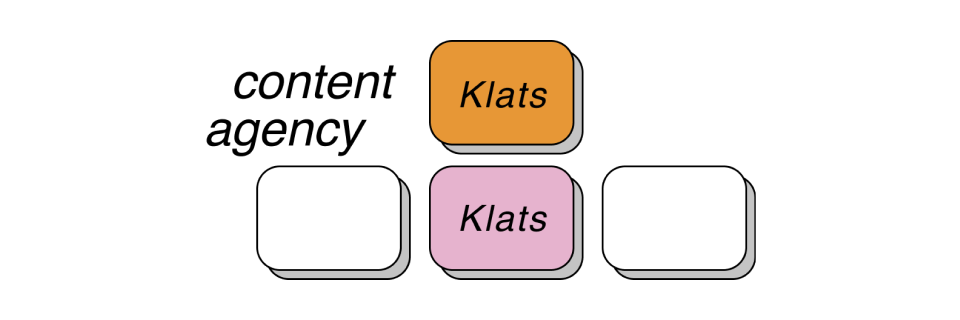




Релоцировались? Теперь вы можете комментировать без верификации аккаунта.